edge浏览器怎么恢复初始页面网址?
- WBOYWBOYWBOYWBOYWBOYWBOYWBOYWBOYWBOYWBOYWBOYWBOYWB转载
- 2024-03-16 19:10:041528浏览
edge浏览器是微软推出的新一代浏览器工具,功能丰富,受到广大用户的欢迎。但是有用户反映每次打开edge浏览器,初始页面都是百度或者360页面,要怎么恢复edge浏览器初始页面呢?下面就来看看具体操作。
edge浏览器初始页面网址没了怎么恢复:
打开我们电脑上的Edge浏览器后,将鼠标移动到当前页面右上角的【...】图标处点击。
2、这时会在该图标的下方弹出一个菜单选项,我们将【设置】选项点击一下,进入到设置页面中。
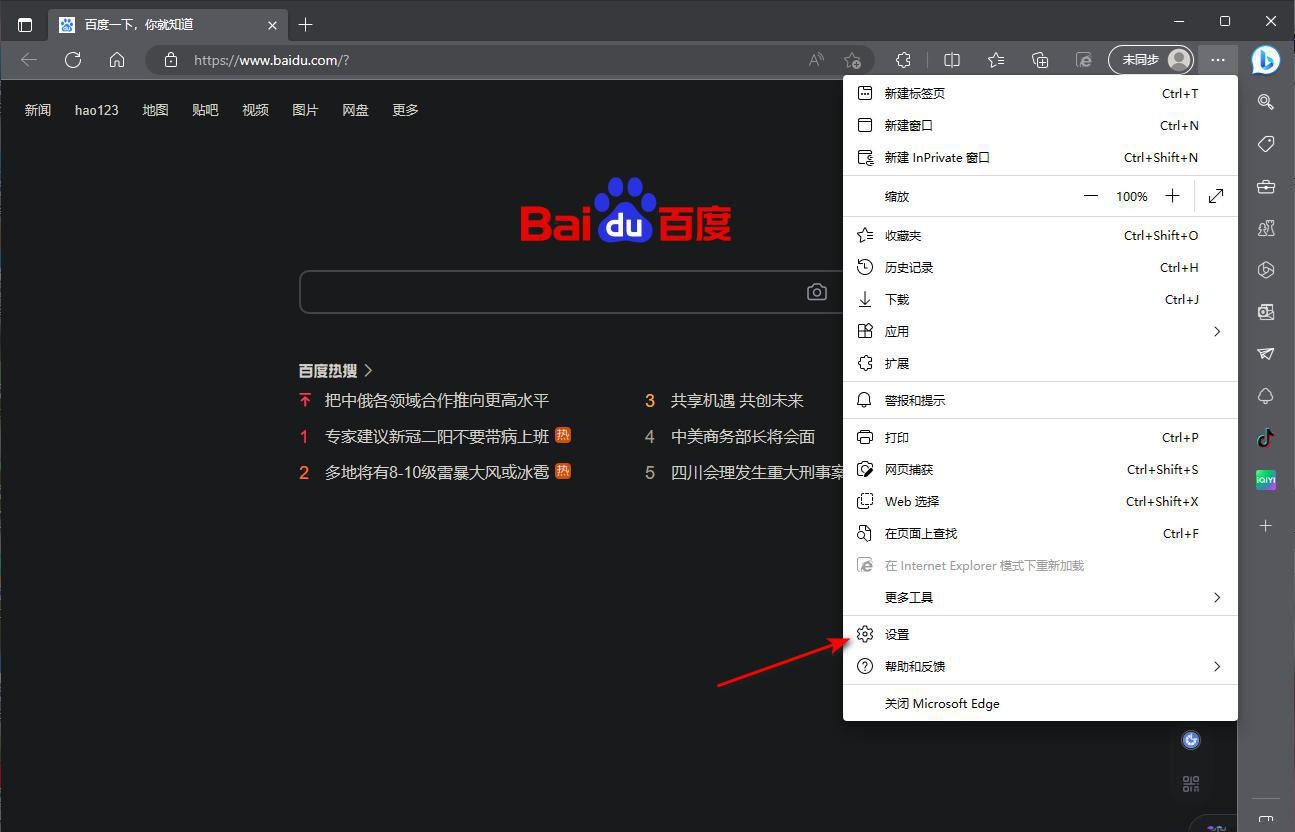
3、随后进入到设置的页面中,在左侧的导航栏中,将【开始、主页和新建标签页】这个选项进行点击一下。
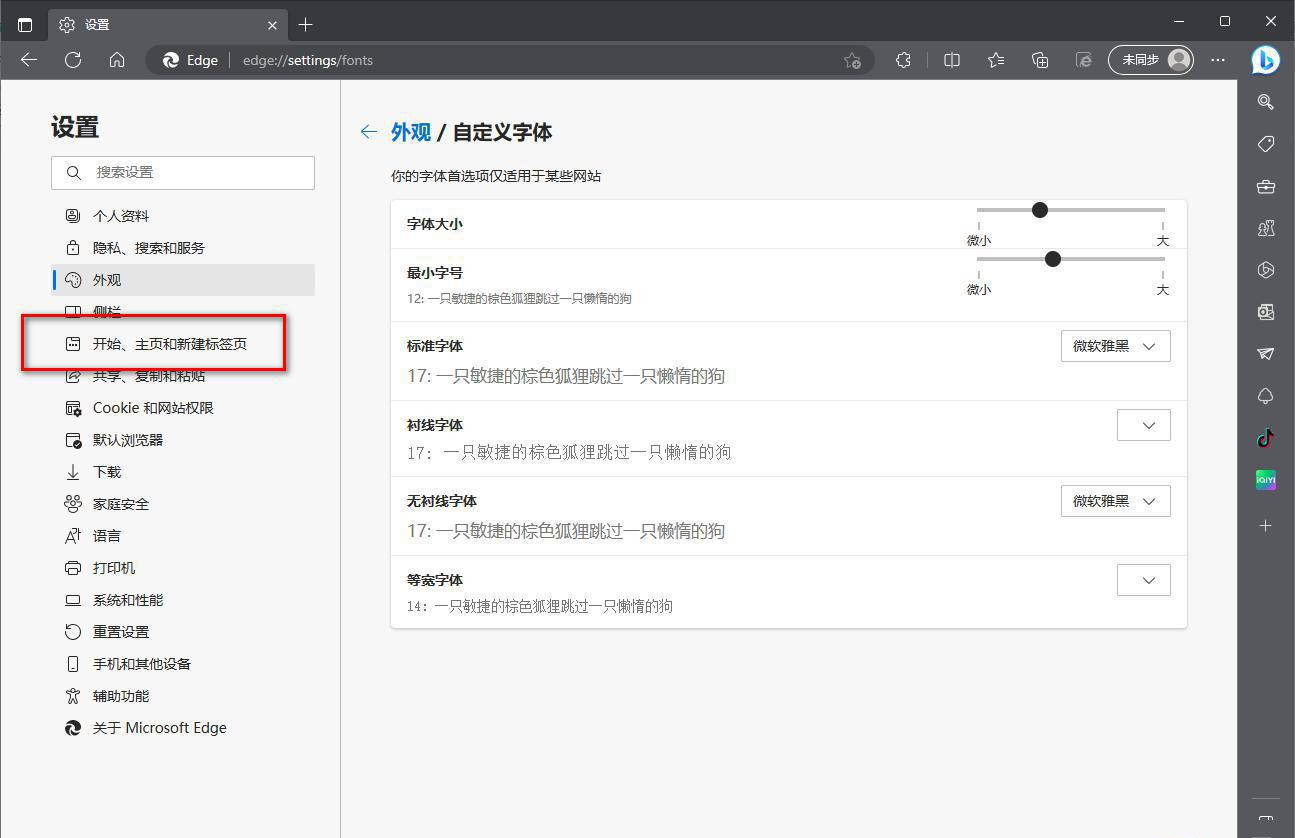
4、这时在右侧的页面中,我们需要将【打开以下页面】选项进行勾选,之后在后面将【添加新页面】选项按钮进行点击。
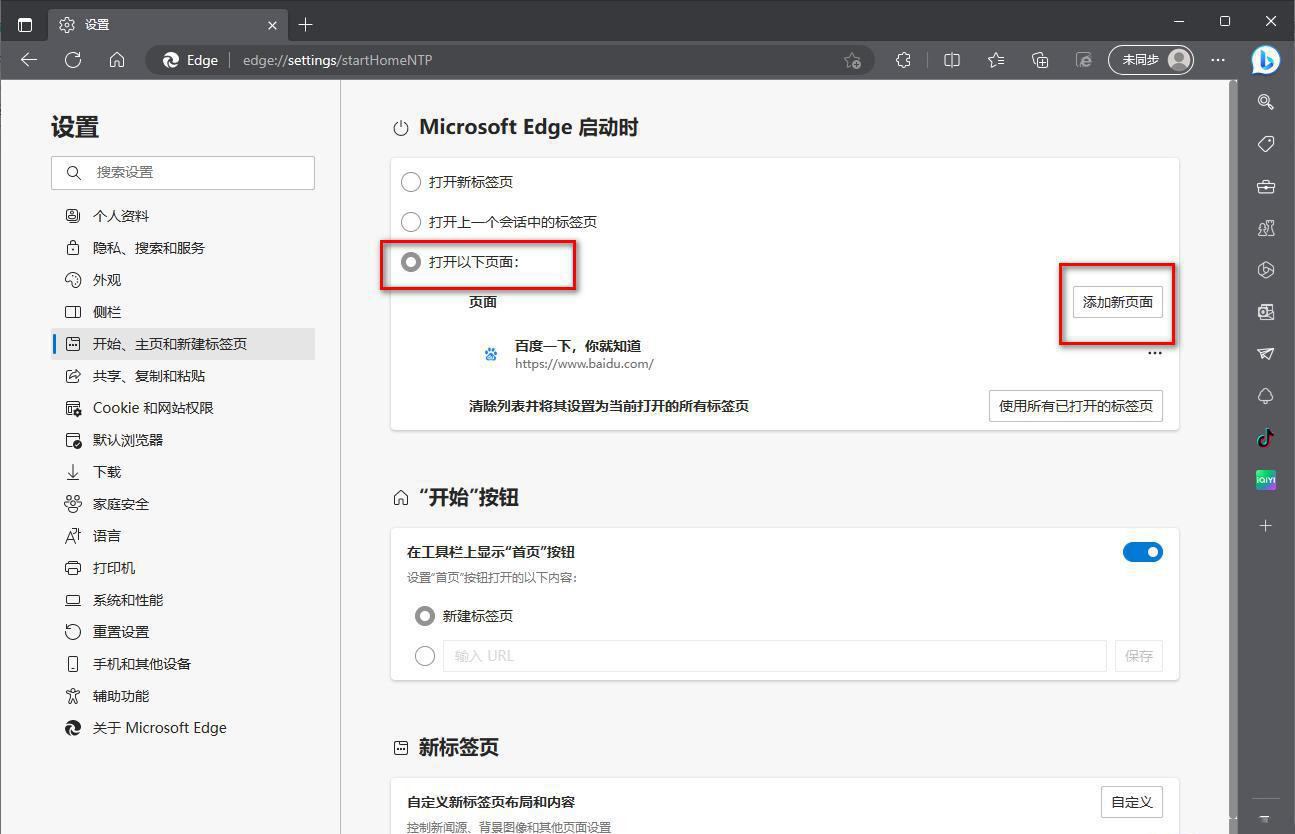
5、这时在打开的窗口中,我们将自己想要设置成主页面的网址复制粘贴到框中,之后点击确定按钮。
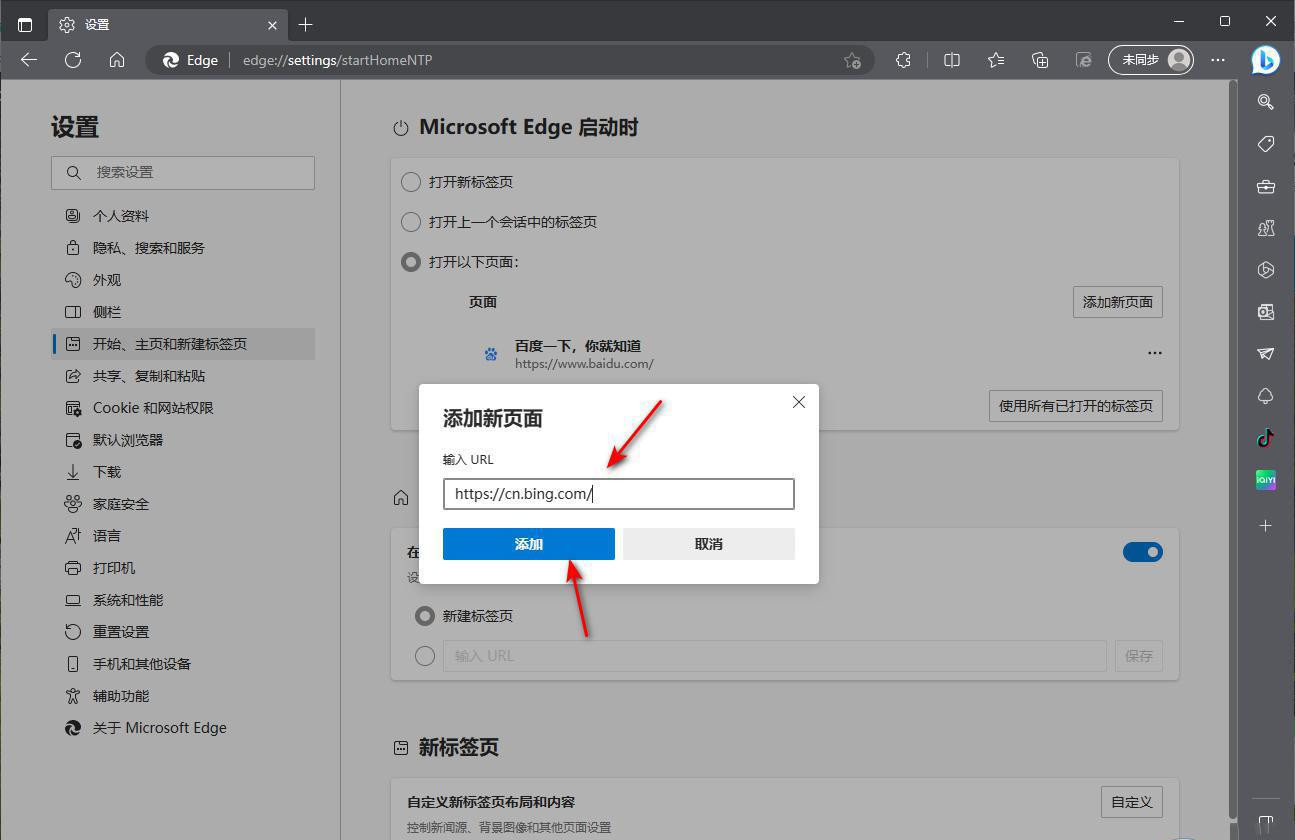
6、完成之后,我们将原来的主页标签页网址删除掉,点击【…】图标,选择【删除】按钮即可删除。
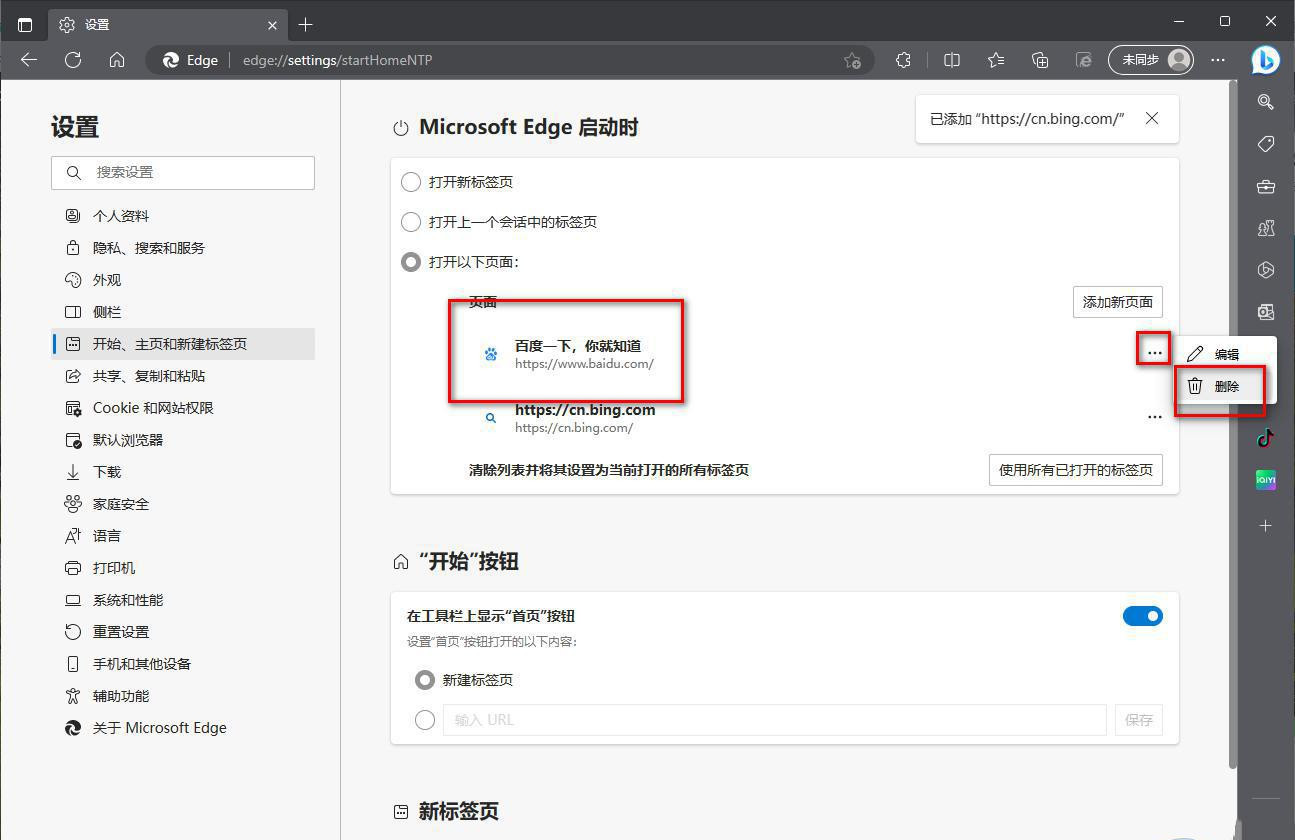
7、随后,我们将edge浏览器关闭,之后再重新启动,这时你会看到我们重新打开的edge浏览器的主页就是自己喜欢的网页面。
以上是edge浏览器怎么恢复初始页面网址?的详细内容。更多信息请关注PHP中文网其他相关文章!
声明:
本文转载于:xitongzhijia.net。如有侵权,请联系admin@php.cn删除

